Hvordan opbevares kun duplikerede rækker i en kolonne i Excel?
Denne artikel viser dig metoder til kun at gemme duplikatrækker i en kolonne i Excel.
Behold kun duplikerede rækker med formlen
Hold kun duplikerede rækker med Kutools til Excel
 Behold kun duplikerede rækker med formlen
Behold kun duplikerede rækker med formlen
I dette afsnit kan du bruge formlen til at identificere de unikke og duplikerede værdier i en kolonne og til sidst filtrere alle unikke værdier ud. Gør som følger.
1. Vælg en tom celle, indtast formlen = COUNTIF (A: A, A2) = 1 ind i Formel Bar, og tryk derefter på Indtast nøgle. Se skærmbillede:

2. Bliv ved med at vælge cellen, træk Fill Handle ned, indtil den når den sidste celle på listen.

Noter:
1. I formlen er A: A kolonnen, der indeholder duplikatværdierne, A2 er den anden celle på listen, der ligger under overskriften. Du kan ændre dem ud fra dine behov.
2. Resultatet FALSE betyder, at den tilsvarende celle er duplikat på listen, og SAND indikerer unik.
3. Vælg den første celle på resultatlisten, og klik derefter på data > filtre.
4. Klik på drop-down pilen, fjern markeringen af TRUE i rullemenuen, og klik derefter på OK .
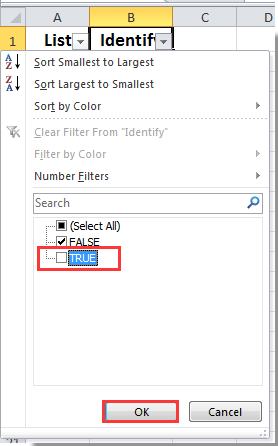
5. Nu skjules alle unikke værdiceller med det samme, og kun de dobbelte værdier vises på listen.
Bemærk: Hvis du vil fjerne alle skjulte unikke cellerækker, kan du prøve Slet skjulte (synlige) rækker og kolonner hjælpeprogram. Se skærmbillede nedenfor.
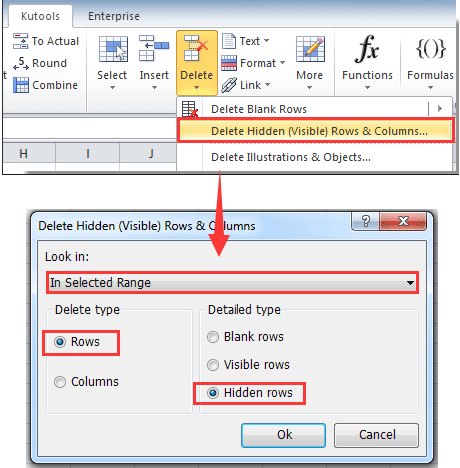
Gratis download og installation af Kutools til Excel nu!
 Hold kun duplikerede rækker med Kutools til Excel
Hold kun duplikerede rækker med Kutools til Excel
Efter gratis installation af Kutools til Excel , med Vælg Duplicate & Unique Cells nytte af Kutools til Excel, kan du nemt vælge hele rækkerne af alle unikke celler og derefter slette dem på én gang.
| Kutools til Excel : med mere end 300 praktiske Excel-tilføjelsesprogrammer, gratis at prøve uden begrænsning på 60 dage. |
1. Vælg den liste, du kun vil beholde duplikerede rækker, og klik derefter på Kutools > Type > Vælg Duplicate & Unique Cells. Se skærmbillede:
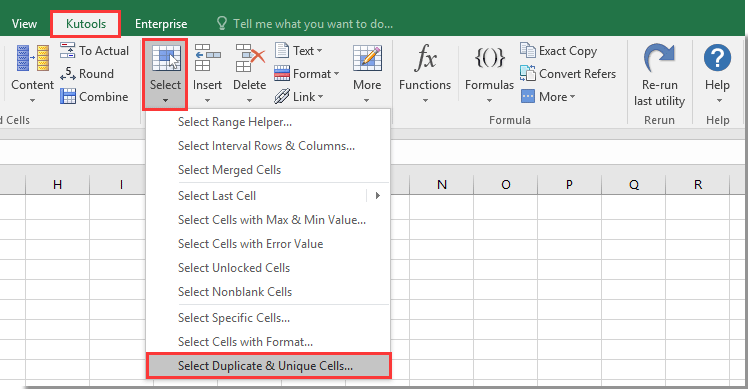
2. i Vælg Duplicate & Unique Cells dialogboksen skal du vælge Kun unikke værdier skal du kontrollere Vælg hele rækker og klik til sidst på OK knap. Se skærmbillede:

3. Derefter dukker en dialogboks op for at fortælle dig, hvor mange rækker der er valgt. Klik på OK .
4. Højreklik på de valgte rækker, og klik derefter på Slette fra højreklikmenuen. Se skærmbillede:

Nu slettes alle unikke cellerækker, og kun de duplikerede værdier bevares.
 |
Hvis dette værktøj er nyttigt, kan du download og prøv den gratis prøveperiode nu! |
Bedste kontorproduktivitetsværktøjer
Overlad dine Excel-færdigheder med Kutools til Excel, og oplev effektivitet som aldrig før. Kutools til Excel tilbyder over 300 avancerede funktioner for at øge produktiviteten og spare tid. Klik her for at få den funktion, du har mest brug for...

Fanen Office bringer en grænseflade til et kontor med Office, og gør dit arbejde meget lettere
- Aktiver redigering og læsning af faner i Word, Excel, PowerPoint, Publisher, Access, Visio og Project.
- Åbn og opret flere dokumenter i nye faner i det samme vindue snarere end i nye vinduer.
- Øger din produktivitet med 50 % og reducerer hundredvis af museklik for dig hver dag!

